笔记本电脑待机、睡眠与休眠模式的技术差异解析
我们平常在用笔记本电脑的时候,不管插电与否,在到某一种情况或状态下,其系统附带的“电源计划”就会触发对应的设置,例如临时走开一段时间但不想关机,就会想到盖上盖子,这样电脑可能进入了待机或睡眠状态;假如在家突然要上个卫生间,锁屏后一段时间电脑可能就进入休眠状态等等。
那么,在系统的“电源计划”中,关于这些待机/睡眠/休眠都是些什么呢?以及它们之间是有什么区别吗?可能很多人觉得用起来是感受不出来的,毕竟暂时走开到回来重新接着用电脑,都是鼠标或键盘来唤醒,亦或是重新打开盖子让它“醒过来”。
其实,区别还是有的,但可能你也遇到过这种情况,就是鼠标键盘都按了,电脑依然没什么反应,像是“睡死”了那样,有的人可能就会直接重启了。那么接下来就介绍有关它们的内容,让大家从中能了解并学习一下。
1、待机/睡眠/休眠的概念及原理
既然这些都在系统中的“电源计划”中有所设置,那么我们还是需要先了解相关的概念及原理,才能更好地了解接下来的其它内容。
一、待机/睡眠模式
(1)概念
首先待机/睡眠,是一个东西俩不同的叫法。睡眠模式是一种低功耗状态,系统会关闭显示器、硬盘等非核心组件,但保持内存供电以保存当前工作状态。可通过移动鼠标或按键盘快速唤醒(通常需几秒),直接恢复到睡眠前的操作界面。也就是机器处于低功耗状态,除内存外,其他器件停止工作,可以快速唤醒。
(2)原理
系统将运行数据保留在内存中(仅内存保持通电),而其他硬件断电。若睡眠过程中供电中断(如电池耗尽),则未保存的数据可能丢失。
沿用一个生活上的例子来理解的话,那就是类似短时间的发呆,休息片刻后回过神来,可立即继续之前的工作,倘若一下被打断(例如突然被叫了一声),可能一下反应过来,还忘了刚刚为啥发呆了。
(3)设置后的影响及实际表现
在设置后及处于此状态时,功耗上较低(约1-5瓦),只是仍耗电。但恢复到原来状态的速度是很快的,大约在2-10秒,但若不插电的情况下就避免长时间处于该状态,不然断电可能导致未保存的数据丢失。

二、休眠模式
(1)概念
这个跟上面2个不一样。休眠模式将内存中的数据完整保存到硬盘的休眠文件(如 hiberfil.sys),然后完全关闭电源。唤醒时需按电源键,系统从硬盘读取数据恢复到内存,耗时较长(通常30秒至2分钟)。期间电脑各器件完全断电,下次开机才会恢复到上次工作情况。
(2)原理
数据从内存转移至硬盘存储,硬件完全断电,功耗几乎为零。而唤醒过程类似冷启动,但无需重新加载系统和应用程序。
同样沿用一个生活例子来理解,那就是类似深度睡眠,在晚上睡觉时大部分活动暂停,仅保留功耗极低的活动在运行(如心跳、呼吸、血液流动等等),次日起床需要时间清醒才能恢复状态。
(3)设置后的影响及实际表现
若设置后,由于算是硬件断电的情况,功耗很低,但要论恢复速度一般较慢,还是依赖硬盘速度,SSD的话则较快。而且还会占用一定的硬盘空间,约等于内存大小。
因此,以上就是有关它们的含义及原理。但这些都是基于系统已经开机并在使用到一定时候后,才会被调用的情况,若是说完整的状态,是有下面4个:
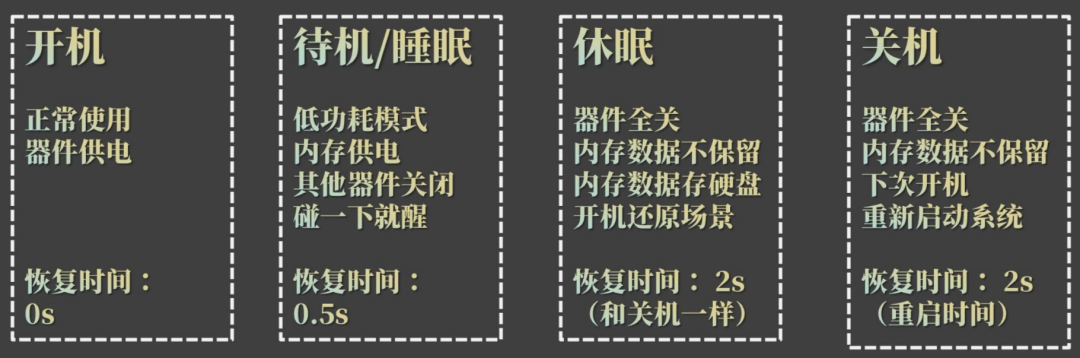
2、它们之间有什么区别?
在前面提到,待机/睡眠是一样的,那就是得跟休眠做对比了。下面就总结为一张图,省去了一些长篇大论的介绍:
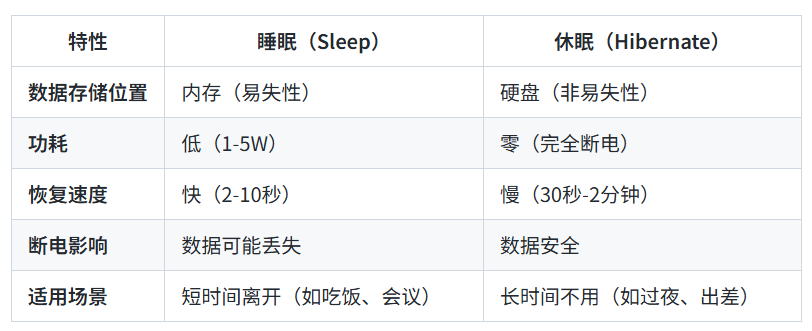
其实待机/睡眠/休眠,它们都能保留工作场景,直观区别是唤醒时间的不同。日常使用时,咱们直接合上盖子进入睡眠,不太影响寿命,若如果长时间不用,直接关机即可。而且有些机器带开盖开机功能,合上盖子长时间睡眠会进入休眠(约等于关机),开盖子自动开机,还是挺方便的。
另外需要注意的是,现在的一些新机器的Windows只有睡眠和关机,没有默认给休眠的选项。另外休眠会在低电量的场景下自动进入,高级电源选项里可以设置“低电量水平——进入低电量水平后的操作”,里面有休眠的选项,大部分情况下,不用在意的。而且休眠选项是可以手动打开的。
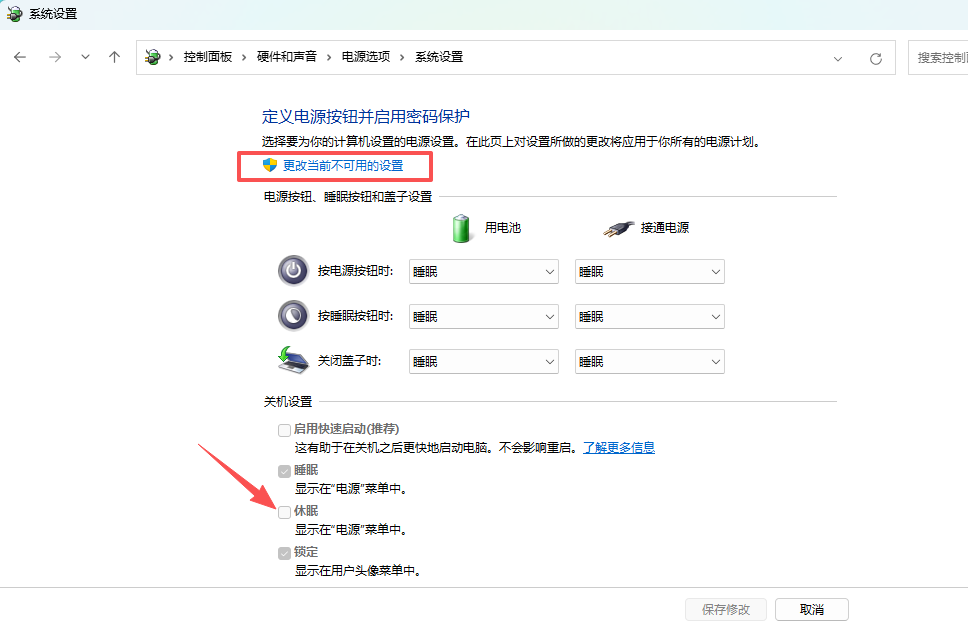
所以对于我们普通日常使用来说,电脑可以不关机,只合上盖子,会进入睡眠状态,如果时间比较久,电池没电了,会自动进入休眠状态,下一次开机会恢复到上一次的工作状态,以节约重新设置工作场景所消耗的时间。长时间不关机,对机器并没有直接的损坏,但会产生一点硬件损耗而已。
毕竟笔记本电脑是有设计寿命的工具,即使细心保养是可以延长使用,但依旧不能避免个别情况或特殊问题而导致的损坏,以及硬件寿命损耗出现不耐用的情况。因此合理且正确使用即可。
3、睡眠/休眠/关机背后的技术支持是什么?
温馨提示:这部分内容属于是以上内容的扩展,有兴趣的朋友可以看看这里的简要介绍,若是觉得太长的话可以跳过,下拉到第4点。
关于它们背后的技术支持,就要提到一个叫ACPI协议。因为这几个名词是ACPI协议里,系统电源管理(System power management)功能中的【睡眠状态Sleeping】,包括【S0-S5】这六个状态。自从1997年英特尔、微软、东芝一起制定这项标准以来,一路更新到目前的ACPI 6.3 ACPI提供了OS可用的硬件抽象和接口(method),在此之前高级电源管理是将电源管理几乎完全交给BIOS的,限制很多。
而ACPI是笔记本电脑硬件和操作系统之间的沟通连接,帮助操作系统了解计算机硬件的状态,实现操作系统对机器硬件的控制,以实现各种软硬件之间的控制。通过ACPI协议,我们可以用电脑软件来控制开关机/键盘功能/风扇转速/功耗等一系列设置和操作。
而上面提到的睡眠状态【S0-S5】外,还有就是电脑的运行状态【G0-G1】。下面是它们的关系及介绍图表:
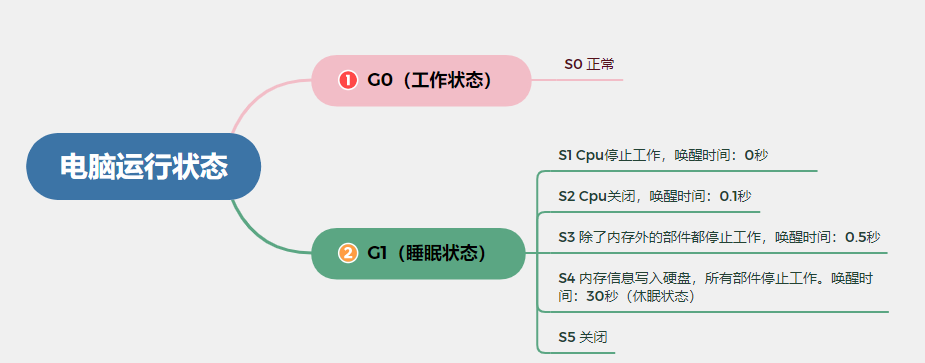
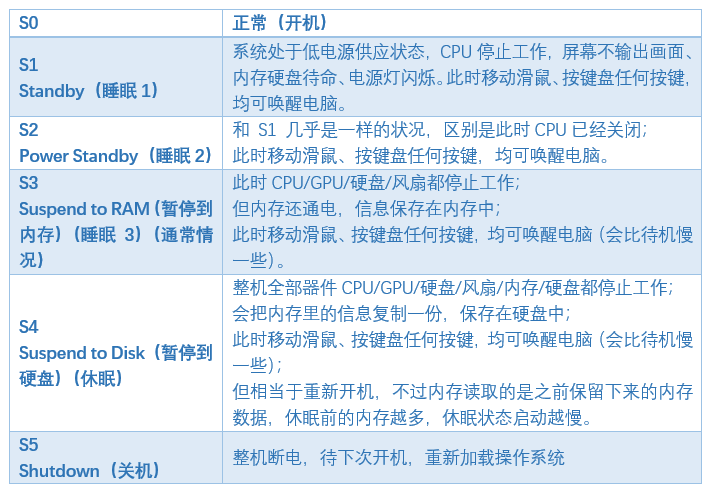
当然,上图直接看可能不知道都是些什么,下面通过cmd窗口中的“powercfg /a"命令来看看你就知道了,只是不同的机器可能部分显示或设置会有所不同。
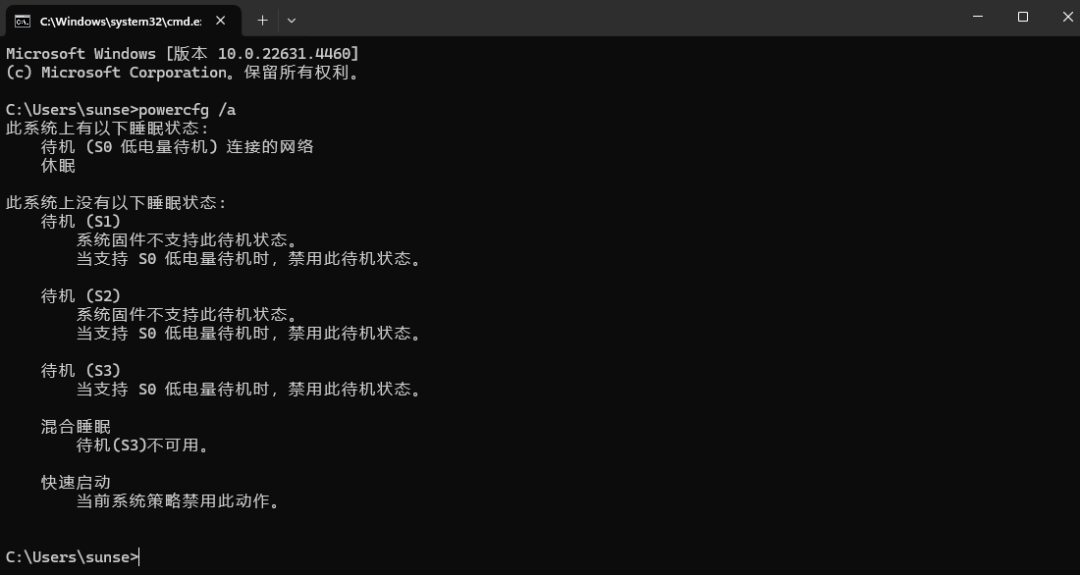
4、如何选择模式?
至于如何选择也是区分情况的,可以参考下面的内容,但实际还是按个人的实际需要做选择与调整:
(1)选用睡眠(Sleep)
短时间离开(≤2小时)且需快速恢复(如会议间隙、午休)。
连接电源时优先选择,避免电池耗尽风险。
(2)选用休眠(Hibernate)
长时间不用(如 overnight)且需保存工作状态。
电池电量低时,防止数据丢失。
(3)直接关机
数日不用电脑或需要彻底释放系统资源时。
总结
到此今天的内容就介绍完了。其中待机/睡眠模式像“小憩”,快速省电但依赖电力去维持;休眠模式像“冬眠”,是彻底断电但恢复回来慢。这就需要根据离开时间、电源条件和数据重要性灵活选择即可。
而现在一些版本的Windows系统还提供“混合睡眠”平衡两者优势,可在电源设置中根据需要去配置,若不想过多折腾的话保持默认即可。只是需要注意的是:休眠文件可能会占用大量硬盘空间,需要定期清理,以及频繁休眠可能增加硬盘读写,平常就需要留意一下了。
